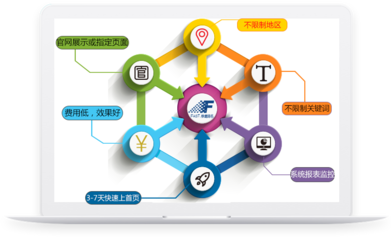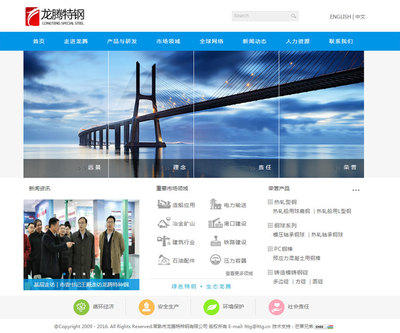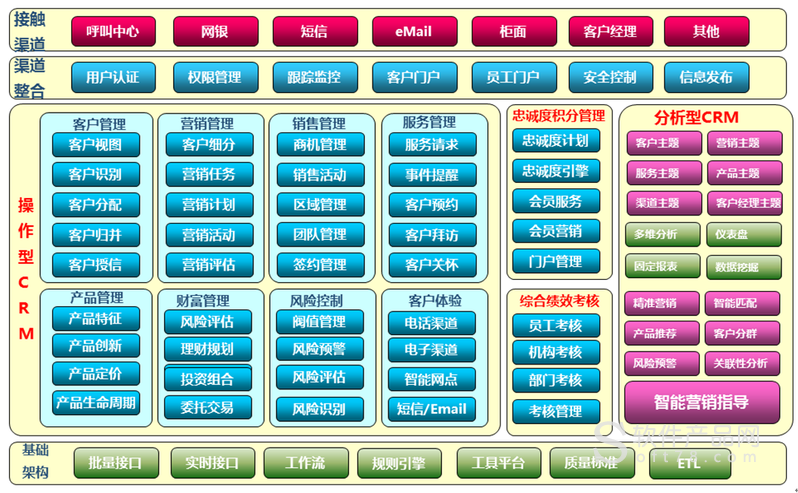windows服务器教程(Windows做服务器)
- 服务器
- 2022-12-19 00:07:03
- 12
本篇文章给大家谈谈windows服务器教程,以及Windows做服务器对应的知识点,希望对各位有所帮助,不要忘了收藏本站喔。
本文目录一览:
Windows Server 2008安装IIS7图文教程
原文
环境:
阿里云平台
Windows Server 2008 R2
操作:
摘要: 本文讲的是Windows Server 2008安装IIS7图文教程, 1) 安装Web服务器IIS 1-1. 依次点击「开始」-「管理工具」-「服务器管理器」,启动服务器管理器。 1-2. 点击左侧栏的「角色」之后,点击追加「添加角色」。 1-3. 启动「添加角色向导」
1) 安装Web服务器IIS
1-1. 依次点击「开始」-「管理工具」-「服务器管理器」,启动服务器管理器。
教程-server 2008 r2 iis7"
1-2. 点击左侧栏的「角色」之后,点击追加「添加角色」。
1-3. 启动「添加角色向导」之后,点击「下一步」。
1-4. 勾选「Web 服务器(IIS)」之后,点击「下一步」。
1-5. 点击「下一步」。
1-6. 这次要运行 PHP 因此选择以下3个之后,点击 「下一步」。
1-7. 确认安装内容之后,点击 「安装」。
1-8. 如下显示安装Web服务器IIS的进度页面。
1-9. 确认安装成功之后,点击「关闭」。
1-10. 安装完成之后IIS7,访问「 」确认IIS是否正常运行。显示如下页面,就表示IIS7在正常运行状态。IIS的默认根目录是「C:\inetpub\wwwroot」,可以把HTML文件存放到该目录下确认IIS的运行情况。
2) 确认防火墙的配置
Windows防火墙有禁止外部PC的访问本地HTTP服务的配置,为了以防万一,确认防火墙上已允许HTTP访问。
2-1. 依次点击「开始」-「管理工具」-「高级安全 Windows 防火墙」。
2-2. 启动「高级安全 Windows 防火墙」之后,点击左侧栏的「入站规则」。
2-3. 确认「万维网服务(HTTP 流入量)」的操作在「允许」,已启用在「是」的状态。
阿里云服务器Windwos Server2008防火墙默认设定是允许HTTP访问。而在Amazon EC2,需要在安全组(Security Group)的Allowed Connections里追加HTTP。
以上是云栖社区我为您精心准备的的内容,在云栖社区的博客、问答、公众号、人物、课程等栏目也有的相关内容,欢迎继续使用右上角搜索按钮进行搜索iis , windows , 服务器 , 安全 , http 配置 server 2008 r2 iis7、windows2008 iis7 php、windows2008 iis7配置、windows2008安装iis7、windows2008 iis7,以便于您获取更多的相关知识。
Windows 服务器安全设置的方法教程
阿江的Windows 2000服务器安全设置教程
前言
其实,在服务器的安全设置方面,我虽然有一些经验,但是还谈不上有研究,所以我写这篇文章的时候心里很不踏实,总害怕说错了会误了别人的事。
本文更侧重于防止ASP漏洞攻击,所以服务器防黑等方面的讲解可能略嫌少了点。
基本的服务器安全设置
安装补丁
安装好操作系统之后,最好能在托管之前就完成补丁的安装,配置好网络后,如果是2000则确定安装上了SP4,如果是2003,则最好安装上SP1,然后点击开始→Windows Update,安装所有的关键更新。
安装杀毒软件
虽然杀毒软件有时候不能解决问题,但是杀毒软件避免了很多问题。我一直在用诺顿2004,据说2005可以杀木马,不过我没试过。还有人用瑞星,瑞星是确定可以杀木马的。更多的人说卡巴司机好,不过我没用过。
不要指望杀毒软件杀掉所有的木马,因为ASP木马的特征是可以通过一定手段来避开杀毒软件的查杀。
设置端口保护和防火墙、删除默认共享
都是服务器防黑的措施,即使你的服务器上没有IIS,这些安全措施都最好做上。这是阿江的盲区,大概知道屏蔽端口用本地安全策略,不过这方面的东西网上攻略很多,大家可以擞出来看看,晚些时候我或者会复制一些到我的网站上。
权限设置
阿江感觉这是防止ASP漏洞攻击的关键所在,优秀的权限设置可以将危害减少在一个IIS站点甚至一个虚拟目录里。我这里讲一下原理和设置思路,聪明的朋友应该看完这个就能解决问题了。
权限设置的原理
WINDOWS用户,在WINNT系统中大多数时候把权限按用户(组)来划分。在【开始→程序→管理工具→计算机管理→本地用户和组】管理系统用户和用户组。
NTFS权限设置,请记住分区的时候把所有的硬盘都分为NTFS分区,然后我们可以确定每个分区对每个用户开放的权限。【文件(夹)上右键→属性→安全】在这里管理NTFS文件(夹)权限。
IIS匿名用户,每个IIS站点或者虚拟目录,都可以设置一个匿名访问用户(现在暂且把它叫“IIS匿名用户),当用户访问你的网站的.ASP文件的时候,这个.ASP文件所具有的权限,就是这个“IIS匿名用户所具有的权限。
权限设置的思路
要为每个独立的要保护的个体(比如一个网站或者一个虚拟目录)创建一个系统用户,让这个站点在系统中具有惟一的可以设置权限的身份。
在IIS的【站点属性或者虚拟目录属性→目录安全性→匿名访问和验证控制→编辑→匿名访问→编辑】填写刚刚创建的那个用户名。
设置所有的分区禁止这个用户访问,而刚才这个站点的主目录对应的那个文件夹设置允许这个用户访问(要去掉继承父权限,并且要加上超管组和SYSTEM组)。
这样设置了之后,这个站点里的ASP程序就只有当前这个文件夹的权限了,从探针上看,所有的硬盘都是红叉叉。
我的设置方法
我是先创建一个用户组,以后所有的站点的用户都建在这个组里,然后设置这个组在各个分区没病权限。然后再设置各个IIS用户在各在的文件夹里的权限。
因为比较多,所以我很不想写,其实知道了上面的原理,大多数人都应该懂了,除非不知道怎么添加系统用户和组,不知道怎么设置文件夹权限,不知道IIS站点属性在那里。真的有那样的人,你也不要着急,要沉住气慢慢来,具体的方法其实自己也能摸索出来的,我就是这样。当然,如果我有空,我会写我的具体设置方法,很傲能还会配上图片。
改名或卸载不安全组件
不安全组件不惊人
我的在阿江探针1.9里加入了不安全组件检测功能(其实这是参考7i24的代码写的,只是把界面改的友好了一点,检测方法和他是基本一样的),这个功能让很多站长吃惊不小,因为他发现他的服务器支持很多不安全组件。
其实,只要做好了上面的权限设置,那么FSO、XML、strem都不再是不安全组件了,因为他们都没有跨出自己的文件夹或者站点的权限。那个欢乐时光更不用怕,有杀毒软件在还怕什么时光啊。
最危险的组件是WSH和Shell,因为它可以运行你硬盘里的EXE等程序,比如它可以运行提升程序来提升SERV-U权限甚至用SERVU来运行更高权限的系统程序。
卸载最不安全的组件
最简单的办法是直接卸载后删除相应的程序文件。将下面的代码保存为一个.BAT文件,
regsvr32/u C:WINNTSystem32wshom.ocx
del C:WINNTSystem32wshom.ocx
regsvr32/u C:WINNTsystem32shell32.dll
del C:WINNTsystem32shell32.dll
然后运行一下,WScript.Shell, Shell.application, WScript.Network就会被卸载了。可能会提示无法删除文件,不用管它,重启一下服务器,你会发现这三个都提示“×安全了。
改名不安全组件
需要注意的是组件的名称和Clsid都要改,并且要改彻底了。下面以Shell.application为例来介绍方法。
打开注册表编辑器【开始→运行→regedit回车】,然后【编辑→查找→填写Shell.application→查找下一个】,用这个方法能找到两个注册表项:“{13709620-C279-11CE-A49E-444553540000}和“Shell.application。为了确保万无一失,把这两个注册表项导出来,保存为 .reg 文件。
比如我们想做这样的更改
13709620-C279-11CE-A49E-444553540000 改名为 13709620-C279-11CE-A49E-444553540001
Shell.application 改名为 Shell.application_ajiang
那么,就把刚才导出的.reg文件里的内容按上面的对应关系替换掉,然后把修改好的.reg文件导入到注册表中(双击即可),导入了改名后的注册表项之后,别忘记了删除原有的`那两个项目。这里需要注意一点,Clsid中只能是十个数字和ABCDEF六个字母。
下面是我修改后的代码(两个文件我合到一起了):
Windows Registry Editor Version 5.00
[HKEY_CLASSES_ROOTCLSID{13709620-C279-11CE-A49E-444553540001}]
@="Shell Automation Service"
[HKEY_CLASSES_ROOTCLSID{13709620-C279-11CE-A49E-444553540001}InProcServer32]
@="C:WINNTsystem32shell32.dll"
"ThreadingModel"="Apartment"
[HKEY_CLASSES_ROOTCLSID{13709620-C279-11CE-A49E-444553540001}ProgID]
@="Shell.Application_ajiang.1"
[HKEY_CLASSES_ROOTCLSID{13709620-C279-11CE-A49E-444553540001}TypeLib]
@="{50a7e9b0-70ef-11d1-b75a-00a0c90564fe}"
[HKEY_CLASSES_ROOTCLSID{13709620-C279-11CE-A49E-444553540001}Version]
@="1.1"
[HKEY_CLASSES_ROOTCLSID{13709620-C279-11CE-A49E-444553540001}VersionIndependentProgID]
@="Shell.Application_ajiang"
[HKEY_CLASSES_ROOTShell.Application_ajiang]
@="Shell Automation Service"
[HKEY_CLASSES_ROOTShell.Application_ajiangCLSID]
@="{13709620-C279-11CE-A49E-444553540001}"
[HKEY_CLASSES_ROOTShell.Application_ajiangCurVer]
@="Shell.Application_ajiang.1"
你可以把这个保存为一个.reg文件运行试一下,但是可别就此了事,因为万一黑客也看了我的这篇文章,他会试验我改出来的这个名字的。
防止列出用户组和系统进程
我在阿江ASP探针1.9中结合7i24的方法利用getobject("WINNT")获得了系统用户和系统进程的列表,这个列表可能会被黑客利用,我们应当隐藏起来,方法是:
【开始→程序→管理工具→服务】,找到Workstation,停止它,禁用它。
防止Serv-U权限提升
其实,注销了Shell组件之后,侵入者运行提升工具的可能性就很小了,但是prel等别的脚本语言也有shell能力,为防万一,还是设置一下为好。
用Ultraedit打开ServUDaemon.exe查找Ascii:LocalAdministrator,和#l@$ak#.lk;0@P,修改成等长度的其它字符就可以了,ServUAdmin.exe也一样处理。
另外注意设置Serv-U所在的文件夹的权限,不要让IIS匿名用户有读取的权限,否则人家下走你修改过的文件,照样可以分析出你的管理员名和密码。
利用ASP漏洞攻击的常见方法及防范
一般情况下,黑客总是瞄准论坛等程序,因为这些程序都有上传功能,他们很容易的就可以上传ASP木马,即使设置了权限,木马也可以控制当前站点的所有文件了。另外,有了木马就然后用木马上传提升工具来获得更高的权限,我们关闭shell组件的目的很大程度上就是为了防止攻击者运行提升工具。
如果论坛管理员关闭了上传功能,则黑客会想办法获得超管密码,比如,如果你用动网论坛并且数据库忘记了改名,人家就可以直接下载你的数据库了,然后距离找到论坛管理员密码就不远了。
作为管理员,我们首先要检查我们的ASP程序,做好必要的设置,防止网站被黑客进入。另外就是防止攻击者使用一个被黑的网站来控制整个服务器,因为如果你的服务器上还为朋友开了站点,你可能无法确定你的朋友会把他上传的论坛做好安全设置。这就用到了前面所说的那一大堆东西,做了那些权限设置和防提升之后,黑客就算是进入了一个站点,也无法破坏这个网站以外的东西。
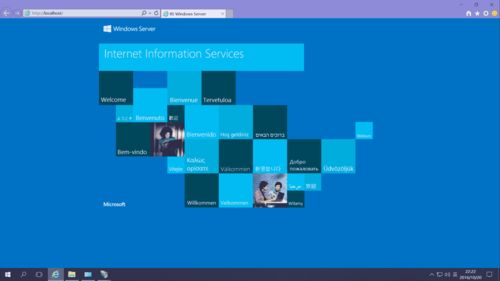
Windows Server操作系统详细安装教程
Windows Server是微软面向服务器的操作系统,服务器操作系统和客户端操作系统是不一样的,从硬件的角度说,服务器对硬件要求相对比较高,要求很高的稳定性和安全性,客户端对硬件要求相对比较低。从软件上,微软的服务器操作系统软件主要有Windows Server 2003、Windows Server 2008、Windows Server 2012等,微软的客户端操作系统软件主要有Windows XP、Windows 7、Windows 8等。
常见服务器的种类有,文件服务器(FTP)、打印服务器、邮件服务器、Internet信息服务器、数据库服务器(SQL 2000/2005)等。这里以Windows Server 2003为例具体讲一下Windows Server的安装和搭建。
先将服务器硬盘格式化,然后插入Windows Server的'光盘,从光盘启动,即可进入Windows Server的安装程序,按回车键开始Windows Server 2003安装。
在软件授权协议界面,按F8键同意其协议后进入下一步,安装程序会自动搜索系统中已安装的操作系统。提示用户选择安装操作系统的分区。
选择后,系统会询问采用何种文件补充方式格式化分区。若要发挥Windows Server 2003安全稳定的特点,则选择NTFS分区。
设置相关安装信息后,安装程序开始从光盘复制系统文件到硬盘上,复制文件后,安装程序会提示重启计算机。
重启后安装程序开始收集必要的安装信息,并在左下角提示完成安装的时间。
基本安装完成后,系统会出现的“区域和语言选项”对话框。一般单击“下一步”按钮,选择默认设置进入下一步。系统显示“自定义软件”对话框,输入用户姓名和单位信息。
单击“下一步”按钮,系统提示输入产品密钥,若无法提供正确的产品密钥,系统将无法继续安装。
输入后单击“下一步”按钮,系统显示“授权模式”对话框,需求设置授权模式。Windows Server 2003支持两种授权模式,即“每服务器”模式和“每用户”模式。对于服务器,可以设置允许多少客户机同时连接此服务器;而对于单机用户,则选择默认设置。
单击“下一步”按钮,系统显示“计算机名称和管理员密码”对话框。设置计算机名和管理员密码。
单击“下一步”按钮,系统显示“网络设置”对话框。可选择“典型设置”单选按钮按系统默认方式设置,或者选择“自定义设置”单选按钮手动设置网络。
单击“下一步”按钮,系统显示“工作组或计算机域”对话框。设置计算机所在的工作组或计算机域。
单击“下一步”按钮,安装程序将开始安装“开始”选项并对组件进行注册等。经过一段时间的等待,进入系统登录界面。
按Ctrl-Alt-Delete组合键进入系统,显示“管理您的服务器”窗口,在其中可以配置“文件服务器”、“打印服务器”、“IIS服务器”、“邮件服务器”、“域控制器”、“DNS服务器”及“DHCP服务器”等,这时候就可以进行 Windows Server 的详细服务配置阶段了。
windows服务器教程的介绍就聊到这里吧,感谢你花时间阅读本站内容,更多关于Windows做服务器、windows服务器教程的信息别忘了在本站进行查找喔。
本文由admin于2022-12-19发表在靑年PHP官网,如有疑问,请联系我们。
本文链接:http://www.qnphp.com/post/16965.html